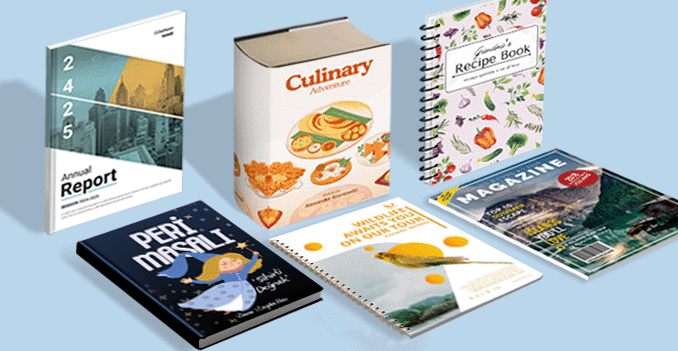 Discover the efficiency and professionalism of our Offset Saddle Stitch Booklets. This cost-effective binding method uses staples along the spine, ensuring a clean, secure finishing for smaller booklets. Ideal for brochures, catalogs, and promotional materials, offset saddle stitching delivers crisp, vibrant printing with excellent color accuracy, perfect for high-quality, short-run projects. Available in a variety of sizes, our saddle stitch booklets offer durability and a polished look, making them the perfect solution for your marketing and informational needs.
Discover the efficiency and professionalism of our Offset Saddle Stitch Booklets. This cost-effective binding method uses staples along the spine, ensuring a clean, secure finishing for smaller booklets. Ideal for brochures, catalogs, and promotional materials, offset saddle stitching delivers crisp, vibrant printing with excellent color accuracy, perfect for high-quality, short-run projects. Available in a variety of sizes, our saddle stitch booklets offer durability and a polished look, making them the perfect solution for your marketing and informational needs. Transform your content with our Offset Saddle Stitched Booklets.
วิธีการเลือกขนาดที่ถูกต้อง
If you have a design, verify its dimensions using Adobe Acrobat’s 'Check Document Property' function; learn morehereDon’t have a design yet? Use our templates specifically tailored for the available sizes.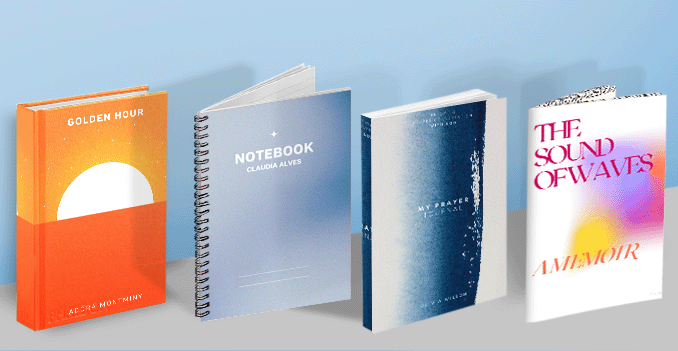 Explore saddle stitch bookbinding for Digital Saddle Stitched Booklets.
Explore saddle stitch bookbinding for Digital Saddle Stitched Booklets.Why do we specialize in saddle stitch bookbinding?
We specialize in saddle stitch bookbinding for lower page counts, providing a clean and durable finish. This method involves stapling the booklet through the spine, ensuring a secure binding that is perfect for shorter booklets and cost-effective production. Saddle stitch binding is an ideal choice for projects requiring a professional yet budget-friendly finish.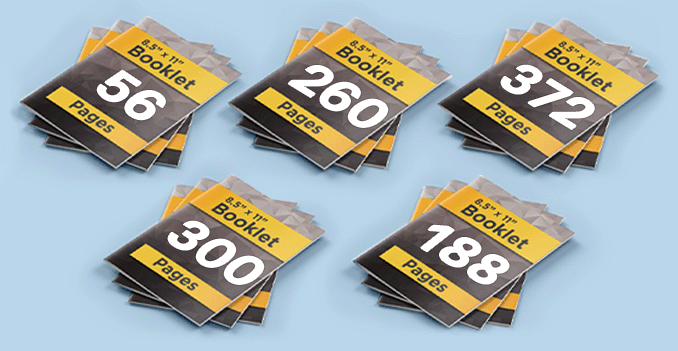 Endless page customization for your ideal booklet.
Endless page customization for your ideal booklet.Choose your perfect page count.
We offer a flexible range of page options for your booklet, with choices from 8 pages to 76 pages, allowing you to customize the length and layout to perfectly suit your needs. Whether you're creating a small informational booklet or a comprehensive multi-page publication, we provide flexible solutions to ensure your booklet is visually appealing and effectively communicates your message. Our team will collaborate with you to design the ideal structure, ensuring every page serves its purpose.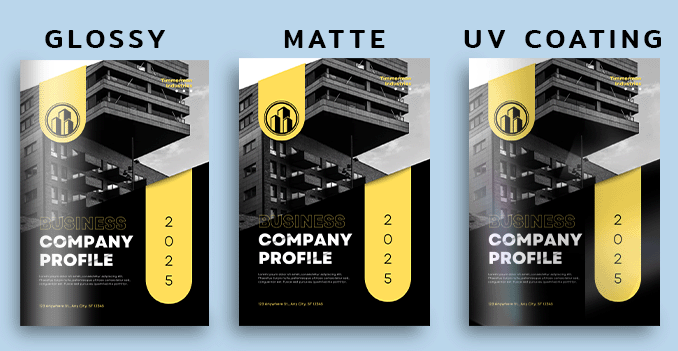 Explore a variety of paper materials, each designed to meet your unique needs and preferences.
Explore a variety of paper materials, each designed to meet your unique needs and preferences.ควรเลือกกระดาษแบบใด
We offer a wide range of paper options to suit the unique needs of your booklets, ensuring both quality and style. Choose from our glossy paper for a vibrant, high-shine finish that enhances color and detail, or opt for our matte paper for a more subtle, elegant look with a smooth texture. For a more traditional feel, our bond paper offers durability and a classic finish, while our environmentally-friendly green read paper provides a sustainable option without compromising on quality. Whatever your preference, we have the perfect paper to elevate the appearance and feel of your booklets.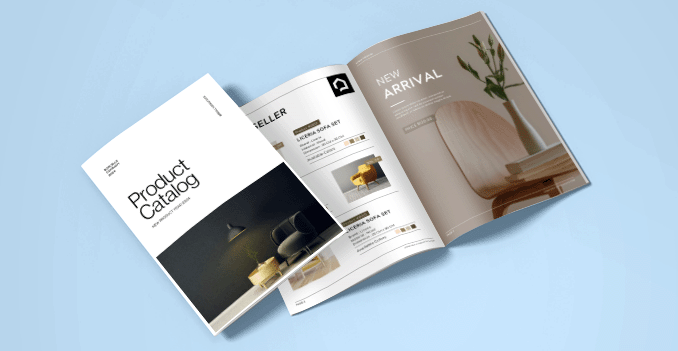 เรามีการพิมพ์ทั้งด้านเดียวและสองด้าน
เรามีการพิมพ์ทั้งด้านเดียวและสองด้านข้อแตกต่างของการพิมพ์หน้าเดียวและสองหน้า
We offer both single sided and double sided printing options for your booklet, allowing you to choose the format that best suits your content and budget. Single sided printing provides a straightforward, cost-effective solution, while double sided printing maximizes your booklet’s space, offering more content per page and a professional, polished look. Additionally, we provide full color and black color printing options, giving you the flexibility to select the best choice for your project’s design and needs.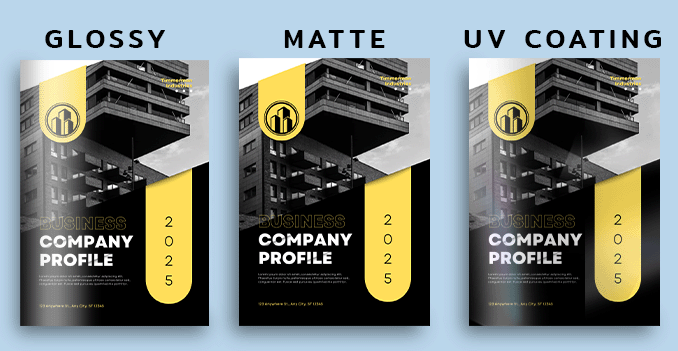 สำรวจตัวเลือกการเคลือบที่หลากหลายของเรา ซึ่งออกแบบมาเพื่อยกระดับงานพิมพ์ของคุณด้วยการเคลือบแบบมืออาชีพ
สำรวจตัวเลือกการเคลือบที่หลากหลายของเรา ซึ่งออกแบบมาเพื่อยกระดับงานพิมพ์ของคุณด้วยการเคลือบแบบมืออาชีพWondering how to choose the perfect finishing for your booklets?
We offer both matte and glossy lamination options for your booklet, providing added durability and a polished finish. Matte lamination gives your booklet a soft, elegant look with a smooth, non-reflective surface, while glossy lamination enhances color vibrancy with a shiny, high-impact finish. Both options protect your booklet from wear and tear, ensuring it maintains a professional appearance over time.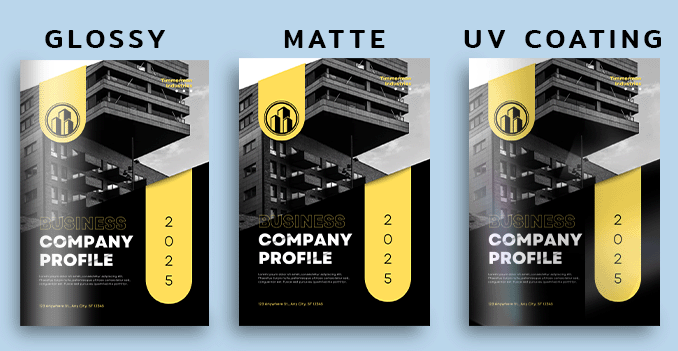 Explore a variety of paper materials, each designed to meet your unique needs and preferences.
Explore a variety of paper materials, each designed to meet your unique needs and preferences.ควรเลือกกระดาษแบบใด
We offer a wide range of paper options to suit the unique needs of your booklets, ensuring both quality and style. Choose from our glossy paper for a vibrant, high-shine finish that enhances color and detail, or opt for our matte paper for a more subtle, elegant look with a smooth texture. For a more traditional feel, our bond paper offers durability and a classic finish, while our environmentally-friendly green read paper provides a sustainable option without compromising on quality. Whatever your preference, we have the perfect paper to elevate the appearance and feel of your booklets.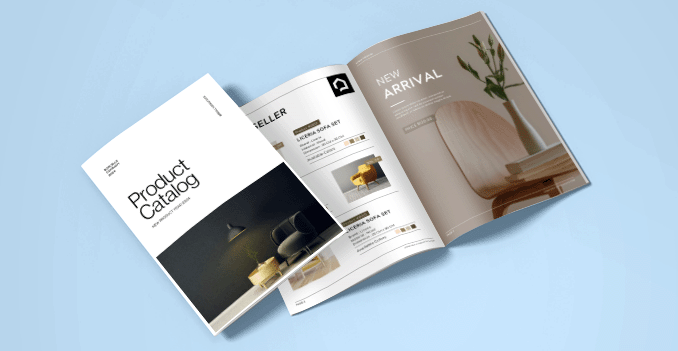 We only offer double sided printing.
We only offer double sided printing.ทำไมจึงพิมพ์หน้าและหลังได้
We are offering double sided printing for your booklet, available in both full color and black and white options. This allows you to make the most of your booklet’s pages, providing more content while maintaining a high-quality and professional presentation. Whether you choose vibrant color or classic black and white, our two sided printing ensures your booklet meets your exact specifications.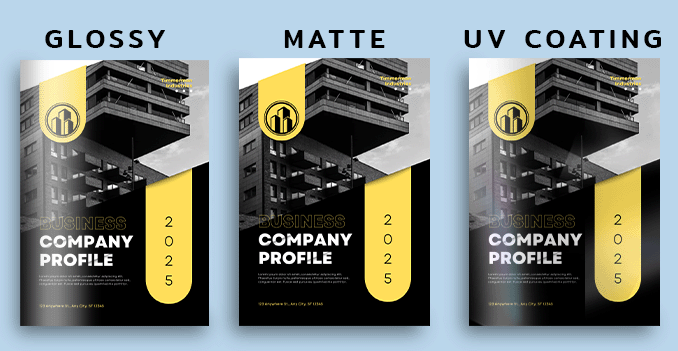 สำรวจตัวเลือกการเคลือบที่หลากหลายของเรา ซึ่งออกแบบมาเพื่อยกระดับงานพิมพ์ของคุณด้วยการเคลือบแบบมืออาชีพ
สำรวจตัวเลือกการเคลือบที่หลากหลายของเรา ซึ่งออกแบบมาเพื่อยกระดับงานพิมพ์ของคุณด้วยการเคลือบแบบมืออาชีพWondering how to choose the perfect finishing for your booklets?
We offer both matte and glossy lamination options for your booklet, providing added durability and a polished finish. Matte lamination gives your booklet a soft, elegant look with a smooth, non-reflective surface, while glossy lamination enhances color vibrancy with a shiny, high-impact finish. Both options protect your booklet from wear and tear, ensuring it maintains a professional appearance over time.เลือกจำนวนและวันจัดส่ง
















